¶ Descripción
El concepto de Volúmen hace referencia al almacenamiento de una Instancia o MV. Dentro de nuestra nube pública diponemos de varios tipos de almacenamientos (volúmenes) clasificados en dos boques diferenciados
- Almacenamiento basado en tecnologia NetApp
- Almacenamiento basado en tecnología CEPH
Para ver en detalle los diferentes tipos de volúmenes acceda a la siguiente sección:
¶ Operaciones con Volúmenes
En este apartado veremos como operar desde nuestro orquestador Soax los diferentes tipos de volúmenes.
¶ Crear un Volumen
Desde la interfaz de tablas o desde la interfaz D&D podemos crear un volumen, arrastraremos el icono a nuevo.
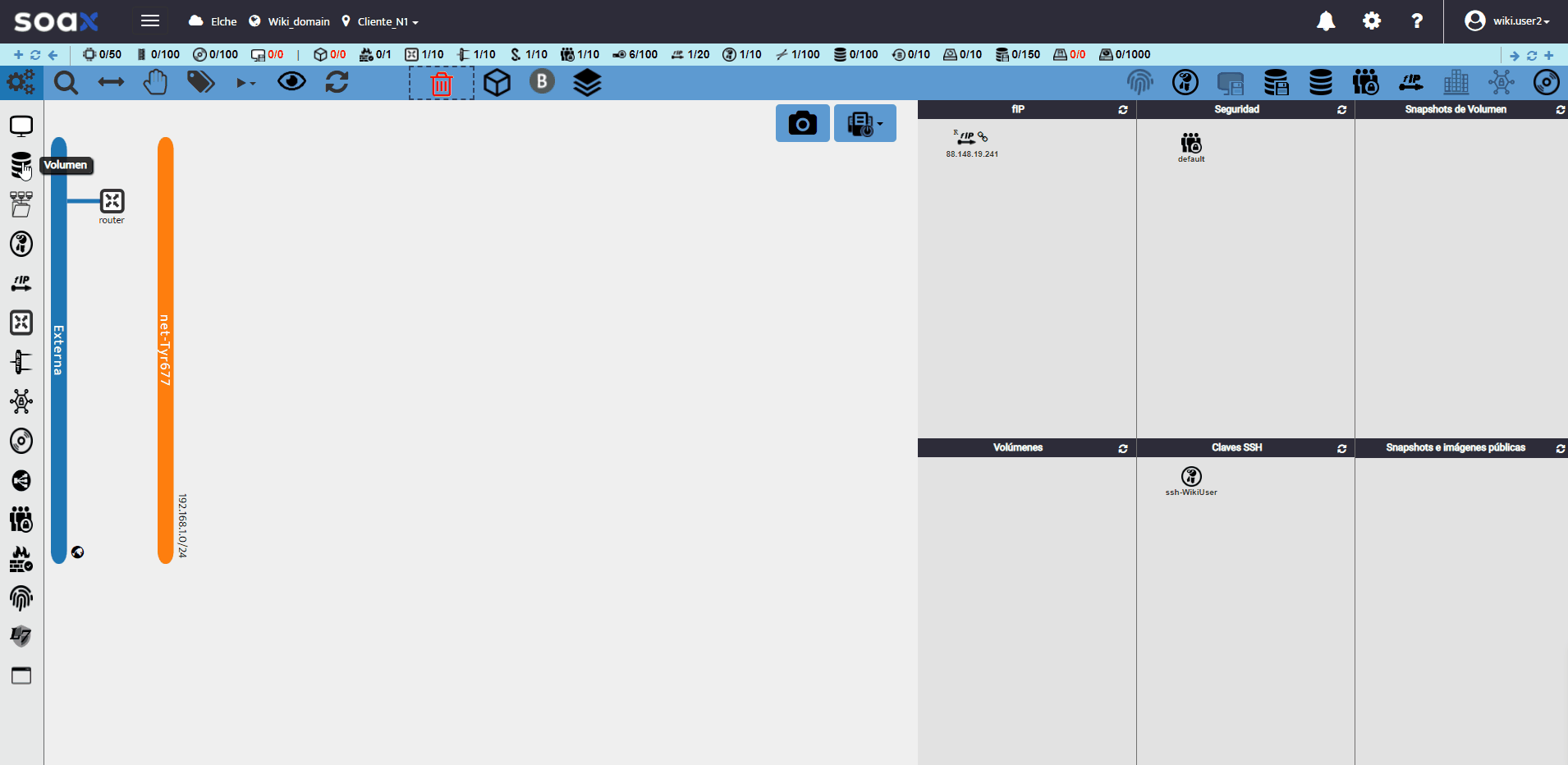
Se abrirá un formulario con las siguientes opciones:
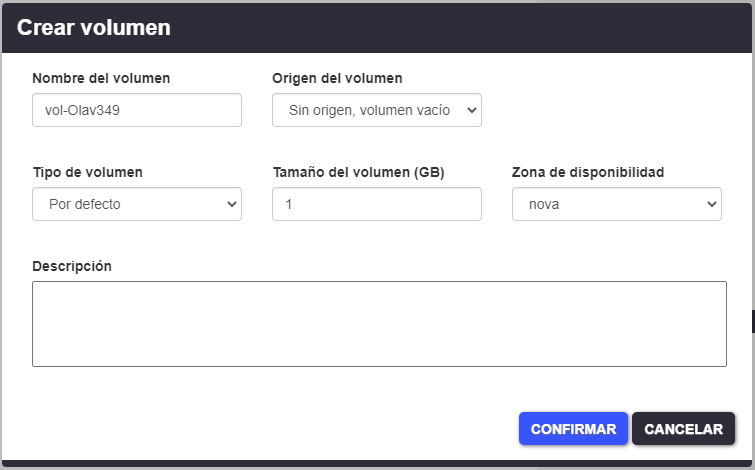
- Nombre del volumen: Nombre con el que identificaremos el volumen en la pantalla resumen de Volúmenes.
- Origen del volumen: (Volumen vacío o Imagen), podemos elegir si crear un volumen en blanco o un volumen con una imagen montada.
- Tipo del volumen: Actualmente contamos con 5 tipos de almacenamiento diferente.
- Tamaño del volumen: Tamaño en GB del volumen.
- Zona de disponibilidad: Por defecto en OASIX solo disponemos de una zona de disponibilidad, nova.
- Descripción: Podemos definir una descripción que podremos consultar en detalles.
Una vez creemos el volumen aparecerá en la pantalla resumen de volúmenes.
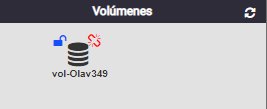
Podemos ver un eslabón de cadena en rojo, esto indica que el volumen no se encuentra asociado a ninguna Instancia.
Si ha tenido algún error o problema creando el volumen, puede consultar más información en Errores Comunes.
¶ Detalles
Para consultar los detalles de un volumen haremos click derecho y seleccionaremos detalles del volumen:
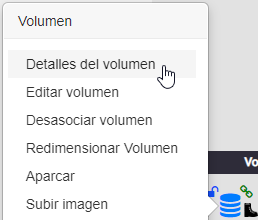
Podremos ver la información del volumen que se puede ver a continuación.
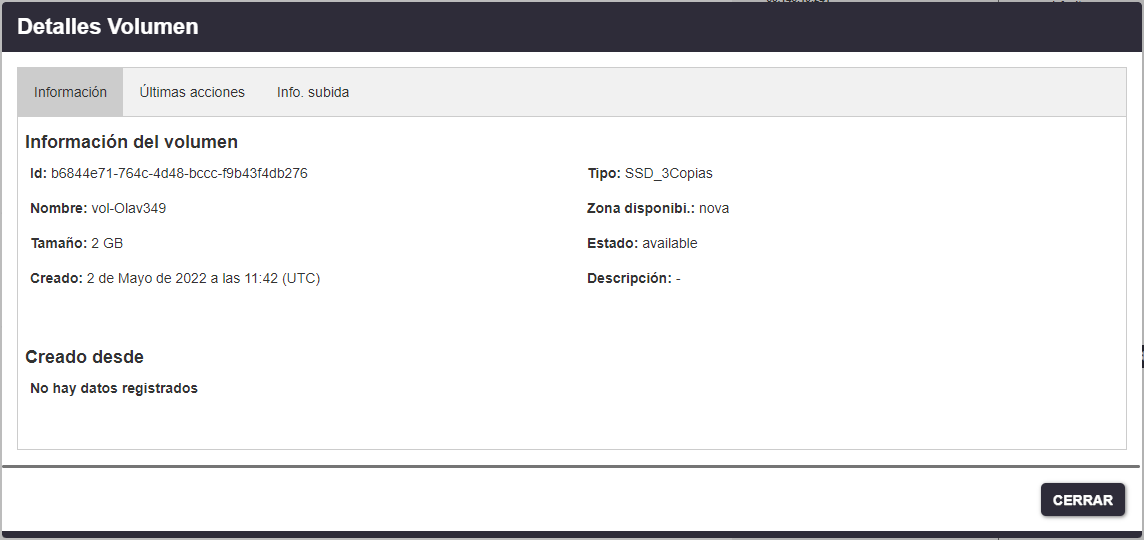
¶ Operaciones sobre volúmenes
En esta sección, exploraremos las diferentes operaciones que se pueden llevar a cabo sobre volúmenes. Desde la creación de volúmenes, pasando por la expansión de su capacidad, abarcando un amplio espectro de acciones utilizadas para administrar volúmenes.
¶ Recursos compartidos
Puede consultar la información detallada en la guía que se encuentra en este enlace.
¶ Preguntas frecuentes
A continuación se le facilitamos algunas de las preguntas frecuentes respecto a este apartado, si desea ver más preguntas frecuentes puede dirigirse al apartado con el mismo nombre donde podrá encontrar una gran variedad de estas.
- ¿Por qué no se crea el volumen a partir de una imagen?
- ¿Es posible llevar un volumen de una región a otra?
- ¿Cómo descargo un volumen para llevármelo a otra cloud?
- ¿Se puede cambiar el tipo de volumen en un volumen con datos?
- He aumentado el volumen en Soax pero no veo que disco del sistema haya aumentado
- ¿Cómo extender en caliente un volumen de linux?